SurfaceView入门
为什么使用SurfaceView
Android已经提供了View绘图处理,View可以满足大部分的绘图场景,View通过刷新来重回视图,android系统通过发出VSYNC信号进行视图的重 绘,刷新间隔为16ms,超过16ms,我们可能就会感到卡顿了。对于逻辑太多,操作复杂的场景,频繁的刷新界面,就会阻塞主线程,也会导致界面卡顿。
很多时候,我们在自定义View的Log日志看到这样的警告
Skipped 47 frames! The application may be doing too much work on it`s main thread.这些告警就是因为在绘制过程中,处理逻辑太多造成的。
为了避免这些问题的产生,Android系统提供了SurfaceView,SurfaceView是VIew的孪生兄弟,但它与View还是有所不同的。
SurfaceView与View的区别
- View适用于主动更新的情况,而SurfaceView主要用于被动更新,比如:频繁的刷新.
- View在主线程里面进行刷新,而SurfaceView主要通过一个子线程来进行页面的刷新
- View在绘图时没有使用双缓冲机制,而SurfaceView在底层实现机制中已经实现了双缓冲机制
总结起来就是,如果自定义View需要频繁刷新,或者刷新时数据处理大,那就可以考虑使用SurfaceView来取代View。
SurfaceView的使用
SurfaceView的使用,要比View复杂,但是它也有一套模板来使用,大部分都可以嵌套这个模板进行使用。
- 创建SurfaceView
创建自定义的SurfaceView继承SurfaceView,并实现两个接口,SurfaceHolder.Callback、Runnable
public class TempleSurfaceView extends SurfaceView implements SurfaceHolder.Callback,Runnable{}实现SurfaceHolder.Callback接口,需要实现下面的方法:
//创建 @Override public void surfaceCreated(SurfaceHolder holder) { } //改变 @Override public void surfaceChanged(SurfaceHolder holder, int format, int width, int height) { } //销毁 @Override public void surfaceDestroyed(SurfaceHolder holder) { }实现Runnable接口,需要实现下面的方法:
@Override public void run() { //子线程 }- 初始化SurfaceView
在自定义的SurfaceView构造方法中,需要对SurfaceView进行初始化
// SurfaceHolder private SurfaceHolder mHolder; // 用于绘图的Canvas private Canvas mCanvas; // 子线程标志位 private boolean mIsDrawing;主要是初始化SurfaceHolder对象,并注册SurfaceHolder 的回调方法。
mHolder = getHolder(); mHolder.addCallback(this);另外两个,Canvas和标志位。Canvas与View的onDraw()方法的Canvas一样,用来进行绘图,标志位是用来控制线程的,SurfaceView是新起子线程来绘制的,而这个标志位就是控制子线程的。
- 使用SurfaceView
通过SurfaceHolder 的lockCanvas(),就可以获取当前的Canvas绘图对象。注意一点,获取到的Canvas还是之前的Canvas对象,而不是一个新的。所以之前的绘图操作将被保留了,如果需要擦除,可以使用drawColor()来进行清理操作。
绘制的时候,一般都是利用三个回调方法进行操作。在surfaceCreated中开启子线程绘制,而子线程用while (mIsDrawing)的循环来不停的绘制,在绘制中,通过lockCanvas()方法获得Canvas对象进行绘制,并通过unlockCanvasAndPost方法对画布内容进行提交。
整个代码
public class TempleSurfaceView extends SurfaceView implements SurfaceHolder.Callback, Runnable { // SurfaceHolder private SurfaceHolder mHolder; // 用于绘图的Canvas private Canvas mCanvas; // 子线程标志位 private boolean mIsDrawing; public TempleSurfaceView(Context context) { super(context); initView(); } public TempleSurfaceView(Context context, AttributeSet attrs) { super(context, attrs); initView(); } public TempleSurfaceView(Context context, AttributeSet attrs, int defStyle) { super(context, attrs, defStyle); initView(); } private void initView() { mHolder = getHolder(); mHolder.addCallback(this); setFocusable(true); setFocusableInTouchMode(true); this.setKeepScreenOn(true); //mHolder.setFormat(PixelFormat.OPAQUE); } @Override public void surfaceCreated(SurfaceHolder holder) { mIsDrawing = true; new Thread(this).start(); } @Override public void surfaceChanged(SurfaceHolder holder, int format, int width, int height) { } @Override public void surfaceDestroyed(SurfaceHolder holder) { mIsDrawing = false; } @Override public void run() { while (mIsDrawing) { draw(); } } private void draw() { try { mCanvas = mHolder.lockCanvas(); // draw sth } catch (Exception e) { } finally { if (mCanvas != null) mHolder.unlockCanvasAndPost(mCanvas); } }}以上代码满足大部分场景的SurfaceView绘图需求,需要注意的是mHolder.unlockCanvasAndPost(mCanvas)方法放在finally 里面,保证每次内容提交。
接下来,我们看两个实例,
第一个:绘制cos函数
类似示波器,心电图那个波纹一直在绘制的案例。当然View也可以实现的,但是使用SurfaceView的好处,前面就已经说了。
要绘制一个cos函数,只需要不断修改坐标点,并满足cos函数,就可以。使用Path对象来保存cos函数的坐标点,在子线程中whiel循环中,不断改变坐标绘制就可以了。
演示:自动绘制(这里只展示图片)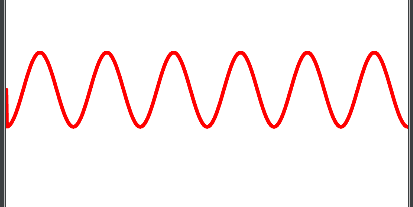
代码
package com.imooc.surfaceviewtest;import android.content.Context;import android.graphics.Canvas;import android.graphics.Color;import android.graphics.Paint;import android.graphics.Path;import android.util.AttributeSet;import android.view.SurfaceHolder;import android.view.SurfaceView;public class CosView extends SurfaceView implements SurfaceHolder.Callback, Runnable { private SurfaceHolder mHolder; private Canvas mCanvas; private boolean mIsDrawing; private int x = 0; private int y = 0; private Path mPath; private Paint mPaint; public CosView(Context context) { super(context); initView(); } public CosView(Context context, AttributeSet attrs) { super(context, attrs); initView(); } public CosView(Context context, AttributeSet attrs, int defStyle) { super(context, attrs, defStyle); initView(); } private void initView() { mHolder = getHolder(); mHolder.addCallback(this); setFocusable(true); setFocusableInTouchMode(true); this.setKeepScreenOn(true); mPath = new Path(); mPaint = new Paint(Paint.ANTI_ALIAS_FLAG); mPaint.setColor(Color.RED); mPaint.setStyle(Paint.Style.STROKE); mPaint.setStrokeWidth(10); mPaint.setStrokeCap(Paint.Cap.ROUND); mPaint.setStrokeJoin(Paint.Join.ROUND); } @Override public void surfaceCreated(SurfaceHolder holder) { mIsDrawing = true; mPath.moveTo(0, 400); new Thread(this).start(); } @Override public void surfaceChanged(SurfaceHolder holder, int format, int width, int height) { } @Override public void surfaceDestroyed(SurfaceHolder holder) { mIsDrawing = false; } @Override public void run() { while (mIsDrawing) { draw(); x += 1; y = (int) (100*Math.cos(x * 2 * Math.PI / 180) + 400); mPath.lineTo(x, y); } } private void draw() { try { mCanvas = mHolder.lockCanvas(); // SurfaceView背景 mCanvas.drawColor(Color.WHITE); mCanvas.drawPath(mPath, mPaint); } catch (Exception e) { } finally { if (mCanvas != null) mHolder.unlockCanvasAndPost(mCanvas); } }}第二个:绘图板
这个案例是用SurfaceView实现一个简单的绘图板,绘图的方法和View的一样,通过Path对象来记录手指滑动的路径进行绘图。在SurfaceView的onTouchEvent()中记录Path路径,代码如下:
演示:手写 王子猪
代码
@Override public boolean onTouchEvent(MotionEvent event) { int x = (int) event.getX(); int y = (int) event.getY(); switch (event.getAction()) { case MotionEvent.ACTION_DOWN: mPath.moveTo(x, y); break; case MotionEvent.ACTION_MOVE: mPath.lineTo(x, y); break; case MotionEvent.ACTION_UP: break; } return true; }在draw()方法中进行绘制,代码如下:
private void draw() { try { mCanvas = mHolder.lockCanvas(); mCanvas.drawColor(Color.WHITE); mCanvas.drawPath(mPath, mPaint); } catch (Exception e) { } finally { if (mCanvas != null) mHolder.unlockCanvasAndPost(mCanvas); } }我们一直在不断调用draw()方法,但有时候不需要这么频繁。所以,我们可以在子线程用sleep操作,节省资源,代码如下:
@Override public void run() { long start = System.currentTimeMillis(); while (mIsDrawing) { draw(); } long end = System.currentTimeMillis(); // 50 - 100 if (end - start < 100) { try { Thread.sleep(100 - (end - start)); } catch (InterruptedException e) { e.printStackTrace(); } } }通过draw()方法操作的时长来确定sleep的时长,这是一个通用的解决方案,一般这个值在50~100之间。这篇文章只是SurfaceView的入门,其他的用法,还有待开启研究。
完整代码如下:
import android.content.Context;import android.graphics.Canvas;import android.graphics.Color;import android.graphics.Paint;import android.graphics.Path;import android.util.AttributeSet;import android.view.MotionEvent;import android.view.SurfaceHolder;import android.view.SurfaceView;public class SimpleDraw extends SurfaceView implements SurfaceHolder.Callback, Runnable { private SurfaceHolder mHolder; private Canvas mCanvas; private boolean mIsDrawing; private Path mPath; private Paint mPaint; public SimpleDraw(Context context) { super(context); initView(); } public SimpleDraw(Context context, AttributeSet attrs) { super(context, attrs); initView(); } public SimpleDraw(Context context, AttributeSet attrs, int defStyle) { super(context, attrs, defStyle); initView(); } private void initView() { mHolder = getHolder(); mHolder.addCallback(this); setFocusable(true); setFocusableInTouchMode(true); this.setKeepScreenOn(true); mPath = new Path(); mPaint = new Paint(); mPaint.setColor(Color.RED); mPaint.setStyle(Paint.Style.STROKE); mPaint.setStrokeWidth(40); } @Override public void surfaceCreated(SurfaceHolder holder) { mIsDrawing = true; new Thread(this).start(); } @Override public void surfaceChanged(SurfaceHolder holder, int format, int width, int height) { } @Override public void surfaceDestroyed(SurfaceHolder holder) { mIsDrawing = false; } @Override public void run() { long start = System.currentTimeMillis(); while (mIsDrawing) { draw(); } long end = System.currentTimeMillis(); // 50 - 100 if (end - start < 100) { try { Thread.sleep(100 - (end - start)); } catch (InterruptedException e) { e.printStackTrace(); } } } private void draw() { try { mCanvas = mHolder.lockCanvas(); mCanvas.drawColor(Color.WHITE); mCanvas.drawPath(mPath, mPaint); } catch (Exception e) { } finally { if (mCanvas != null) mHolder.unlockCanvasAndPost(mCanvas); } } @Override public boolean onTouchEvent(MotionEvent event) { int x = (int) event.getX(); int y = (int) event.getY(); switch (event.getAction()) { case MotionEvent.ACTION_DOWN: mPath.moveTo(x, y); break; case MotionEvent.ACTION_MOVE: mPath.lineTo(x, y); break; case MotionEvent.ACTION_UP: break; } return true; }}欢迎关注公众号 拖鞋王子猪 一起开心起来。
原文转载:http://www.shaoqun.com/a/502588.html
点通:https://www.ikjzd.com/w/1913
海拍客:https://www.ikjzd.com/w/1742
SurfaceView入门为什么使用SurfaceViewAndroid已经提供了View绘图处理,View可以满足大部分的绘图场景,View通过刷新来重回视图,android系统通过发出VSYNC信号进行视图的重绘,刷新间隔为16ms,超过16ms,我们可能就会感到卡顿了。对于逻辑太多,操作复杂的场景,频繁的刷新界面,就会阻塞主线程,也会导致界面卡顿。很多时候,我们在自定义View的Log日志看
FEN:FEN
海维:海维
今年就这样耍 陕西全年旅游时刻表:今年就这样耍 陕西全年旅游时刻表
致跨境电商新卖家 - 极具亚马逊特色的店铺是如何运营的?:致跨境电商新卖家 - 极具亚马逊特色的店铺是如何运营的?
三亚凤凰岛图片 :三亚凤凰岛图片
没有评论:
发表评论